家用路由器怎么设置和使用(家用路由器设置静态还是动态)
最后更新:2023-06-11 18:17:06 手机定位技术交流文章
家用路由器如何设置?
可以通过在电脑浏览器地址栏输入192.168.0.1,登录进入到该路由器,然后根据个人的需要来进行具体的设置,操作的方法如下:1、将电脑和通电的路由器连接以后,在电脑浏览器地址栏中输入192.168.0.1按回车键。2、页面跳转以后在登录窗口中输入路由器的账户和密码点击登录(路由器背面标有账户和密码)。3、登录进入该路由器的后台以后可以点击接口设置下的WAN设置,选择网络连接方式、输入上网的账号和密码点击保存即可。4、还可以点击LAN设置来输入路由器的起止IP地池以及默认网关等以后点击保存按钮。5、同时还可以点击系统工具来设置该路由器的登录账号和密码。注意事项:如在登录界面中输入路由器背面的账号和密码无法登录时,可以将该路由器恢复出厂设置以后,再根据其背面的标有的账号和密码登录进行设置。
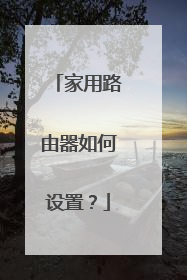
路由器怎样设置?
1. 进入路由器设定--------按说明接好线路后在电脑浏览器地址栏输入“192.168.1.1”,之后直接敲回车键 2.用户名密码菜单---------输入用户名:admin --------密码:admin (有些其他品牌路由器用户名、密码不一样,但在机壳下面或说明书里有)3.点确定------弹出一个菜单------点左侧设置向导-------点中间下一步4.弹出菜单------如果是家里装的宽带就选PPPOE(ADSL虚拟拨号)-----点下一步------输入上网账号和上网口令(也就是电信或网通公司给的宽带账号和密码)-------点下一步-----设置无线设置5、选无线状态开启------在SSID中输入无线用户账号(最好是你的名字的拼音字母加数字,但不要拼全,总之你要能从众多用户名中一下直观认出是你的无线帐户。因为你在小区里会搜出好多无线帐户,但对不上密码你就上不了网)-------信道选自动------模式选你路由器最大数值的那个-------频段选自动--------最大发射速率选最大的那个-------无线安全选项选WPA—PSK/WPA2—PSK-----输入PSK密码(你的无线上网密码)------点最下面保存-------点重启6. 点左侧网络参数-----点LAN设置------在IP地址输入“192.168.1.1”-------子网掩码中输入“255.255.255.0”-------点保存7.点左侧DHCP服务器------点DHCP服务------点启用-------在地址池开始地址输入192.168.1.100------在地址池结束地址输入192.168.1.199-------在地址续期中输入缺省值120(按后面的提示缺省值输入,否则时间一到你的无线网就上不了)------网关输入192.168.1.1-----缺省域名、主服务器、备用服务器都不用输-------点保存其中地址结束地址你可根据需要的电脑台数输入,输得数值越多,接的无线上网电脑越多,家用的IP地址尾数最好输入102,这样三台电脑可无线上网,以减少别人的蹭网;或者结束地址你直接输100,这样最多连一台电脑无线上网,有线的无所谓,直接连路由器即可!本设置是对于单位电脑的设置方法的路由器设置,家用的小型有线和无线路由器的设置方法基本上按上述方法都能解决,TP-LINK路由器的设置方法通用所有型号!8、点左侧安全设置------把中间所有的设置都启用--------点保存9.点左侧登陆修改口令------输入原用户名原口令(原口令:admin,原密码:admin)-----输入新用户名和新口令------一定不能输错,最好在你的记事本上写一下--------如果实在忘了记不起来,用大头针在路由器面板或后面有一个REST的复位孔------在通电时持续5秒就恢复到出厂设置------你可重新用用户名:admin 密码:admin------进入路由器重新设置参数10、所有的设置完记得保存------重启-----------家用路由器设置完毕11.如果是单位用户,且通信运营商(电信、网通公司)给的是固定IP地址需如下设置按说明接好线路后在电脑浏览器地址栏输入“192.168.1.1”,之后直接敲回车键------输入用户名:admin --------密码:admin(有些其他品牌路由器用户名、密码不一样,但在机壳下面或说明书里有)-------点确定------点左侧设置向导-------点中间下一步------选输入静态IP------点下一步-------输入运营商(电信、网通公司)给的是固定IP地址------点下一步-------点QSS安全设置------输入运营商给的PIN码--------点保存-----点重启-------之后设置网络参数-------无线设置-------DHCP服务器------安全设置--------点保存重启路由器就OK12.现在设置有线电脑--------IP为指定地址(静态IP容易掉线、冲突):在左下角点开始菜单-----点设置------点控制面板------双击网络连接------双击本地连接-------点属性---------在“连接后在通知区域显示图标和此连接被限制或无连接时通知我”前都打钩-------在中间下拉-----此连接使用下列项目------双击Internet协议(TCP/IP)------点使用下面的IP地址----IP地址输入:192.168.1.3(3可以在3-255之间任意替换,只要提示冲突IP尾数可继续替换)子网掩码:255.255.255.0 默认网关:192.168. 1 . 1 首先DNS:192.168. 1 .1 最后点确定13.现在设置无线电脑------IP为指定地址(静态IP容易掉线、冲突):无线网络IP的设置也一样,连接后注意你的IP范围就行!在左下角点开始菜单-----点设置------点控制面板------双击网络连接------右键无线网络连接-------点属性---------在“连接后在通知区域显示图标和此连接被限制或无连接时通知我”前都打钩-------在中间下拉-----此连接使用下列项目------双击Internet协议(TCP/IP)------点使用下面的IP地址----IP地址输入:192.168.1.100子网掩码:255.255.255.0 默认网关:192.168.1.1 首先DNS:192.168.1.1

家里安装路由器怎么设置
按照说明书详细设置就可以了。先将宽带网线插到路由器的wan口,再插入电源插头。在带有无线网卡的笔记本电脑上右击“网上邻居”,选择“属性”。再右击“本地连接”或“无线连接”,选择“属性”。选择“Internet协议主(TCP/IP)”,单击“属性”按钮。然后将IP改成192.168.1网段,如192.168.1.111,最后一路“确定”即可。再打开浏览器,在地址中输入192.168.1.1,按回车,输入正确的“用户名”和“密码”后,单击“确定”按钮。自动弹出“设置向导”,点击“下一步”按钮。切换到“工作模式”步骤,选择第一个“AP”选项,点击“下一步”按钮。切换到“无线设置”步骤,在下面的“SSID”中输入要设置的SSID,然后选择下面的“WPA-PSK/WPA2-PSK”并输入密码,点击“下一步”按钮继续。然后会切换到最后一步,提示需要重启,直接单击“重启”按钮重启路由器。然后再重新将无线连接的“属性”改成自动获取IP的模式。再打开电脑的无线,搜索无线信号,应该有这个无线信号并有加密的标识了。

怎么安装使用路由器(要详细)
路由器的安装和设置如下:1.首先连接线路,可以参考下图2.线路连接完毕后,打开浏览器输入路由器的管理地址和管理密码然后进入路由器后台(具体路由器的登录地址和登录密码可以参考说明书或者是路由器背面的标签)3.登录后台后选择快速设置,然后点击下一步4.选择上网方式,通常ADSL用户则选择第一项PPPoE,如果用的是其他的网络服务商则根据实际情况选择下面两项,如果不知道该怎么选择的话,直接选择第一项自动选择即可,方便新手操作,选完点击下一步;5.输入从网络服务商申请到的账号和密码,输入完成后直接下一步;6.设置wifi密码,尽量字母数字组合比较复杂一点不容易被蹭网。7.输入正确后会提示是否重启路由器,选择是确认重启路由器,重新启动路由器后即可正常上网。
首先,你要认识路由器,一般家用的4口路由器上面有1个电源接口,1个复位按钮(一般都是个洞洞)还有5个RJ45网线口,其中1个是WAN口,其功能是连接上行,还有4个是LAN口,每个LAN口上标有数字,其功能是连接各个工作站(家里的电脑)。 知道以上这些硬件方面的安装就很简单了。你需要有宽带,需要一个空余的电源插座,和网线若干。把宽带猫上出来的网线插在路由器的WAN口上,然后有几个电脑就做几条相应长度的网线用来连接路由器的LAN口和电脑之间的线路。都连好后把电源插上,路由器一般没有开关,插上电源就亮了。 下一步就是软件设置了,新的路由器都有说明书,上面会写登陆方式,其中有个WEB访问,上面会告诉你一个IP地址,这个就是你路由器的IP地址。知道地址后在你电脑的IE浏览器的地址栏里输入这个地址然后回车,如果正常登陆到路由器的话会出现一个用户名和密码的框框,按照说明书的提示填写用户名好密码。输入正确的话就可以登陆到路由器的设置页面了。通常在这个页面的左侧有好多个项目,其中有一个叫做”WAN口设置“的选项,点击进入后选择PPPOE用户,然后在PPPOE设置重填写你的宽带账号和密码。然后保存一下,最好保存完再重启一下路由器。这样就完成了路由器的安装过程可以正常使用了。
将宽带进线接入到路由器端口上,然后将2台电脑也连接到路由器,随便哪台电脑通过网络连接到路由器内设置,具体:在ie栏输入 http://192.168.1.1 用户名:admin,密码同用户名。进去界面后,首先设置宽带连接的用户名和密码,设置好保存就行了。另外再补充一条,建议将路由器的登入密码修改,防止别人攻击。
首先,你要认识路由器,一般家用的4口路由器上面有1个电源接口,1个复位按钮(一般都是个洞洞)还有5个RJ45网线口,其中1个是WAN口,其功能是连接上行,还有4个是LAN口,每个LAN口上标有数字,其功能是连接各个工作站(家里的电脑)。 知道以上这些硬件方面的安装就很简单了。你需要有宽带,需要一个空余的电源插座,和网线若干。把宽带猫上出来的网线插在路由器的WAN口上,然后有几个电脑就做几条相应长度的网线用来连接路由器的LAN口和电脑之间的线路。都连好后把电源插上,路由器一般没有开关,插上电源就亮了。 下一步就是软件设置了,新的路由器都有说明书,上面会写登陆方式,其中有个WEB访问,上面会告诉你一个IP地址,这个就是你路由器的IP地址。知道地址后在你电脑的IE浏览器的地址栏里输入这个地址然后回车,如果正常登陆到路由器的话会出现一个用户名和密码的框框,按照说明书的提示填写用户名好密码。输入正确的话就可以登陆到路由器的设置页面了。通常在这个页面的左侧有好多个项目,其中有一个叫做”WAN口设置“的选项,点击进入后选择PPPOE用户,然后在PPPOE设置重填写你的宽带账号和密码。然后保存一下,最好保存完再重启一下路由器。这样就完成了路由器的安装过程可以正常使用了。
将宽带进线接入到路由器端口上,然后将2台电脑也连接到路由器,随便哪台电脑通过网络连接到路由器内设置,具体:在ie栏输入 http://192.168.1.1 用户名:admin,密码同用户名。进去界面后,首先设置宽带连接的用户名和密码,设置好保存就行了。另外再补充一条,建议将路由器的登入密码修改,防止别人攻击。

家里的无线路由器要怎么设置
每种路由器的初始密码都是不同的,这里汇总一些常见路由器的初始用户名及密码:一、品牌:ViKing——用户名:adsl ;密码:adsl1234。二、品牌:实达1、版本:2110ehr v3.20、 2110ehr v3.21、 2110ehr v3.51——用户名:admin ;密码:conexant。2、版本:2110ehr v4.5——用户名:root ;密码:grouter。3、版本:2110eh v3.51(中文web界面)——用户名:admin ;密码:starnetadsl。三、品牌:艾玛——用户名:admin ;密码:admin。四、品牌:神州数码/华硕——用户名:adsl ;密码:adsl1234。五、品牌:全向——用户名:root ;密码:root。六、品牌:普天——用户名:putian ;密码:123456。七、品牌:e-tek——用户名:admin ;密码:12345。八、品牌:zyxel——用户名:anonymous;密码:1234。九、品牌:北电——用户名:anonymous ;密码:12345。十、品牌:大恒——用户名:admin ;密码:admin。十一、品牌:大唐——用户名:admin ;密码:1234。十二、品牌:斯威特——用户名:root ;密码:root——用户名:user ;密码:user。十三、品牌:中兴——用户名:adsl ;密码:adsl831。十四、品牌:BENQ——用户名:user ;密码:benq1234。十五、品牌:华硕——用户名:ADSL ;密码:adsl1234。扩展资料:除了上面这些路由器外,还有一部分路由器是没有初始用户名和密码的,是首次使用时由用户自己设置的用户名和密码,这里就用水星路由器演示一下首次使用时设置WIFI热点名称及密码的操作流程:一、电脑浏览器中输入水星路由器的IP地址并转到(路由器的IP地址一般可通过路由器说明书找到)。二、首次使用时,进入IP地址后会进入设置向导,第一步一般是设置上网设置,这个根据个人使用情况设置,如:使用自动连接的调制解调器的话,这里就使用自动获得IP地址。这里就不多做介绍,直接点击下一步。三、第二步就是WIFI设置界面,在该界面为路由器设置一个热点的无线名称及无线密码,点击下一步。四、最后点击“完成”按钮即可完成向导设置。

本文由 在线网速测试 整理编辑,转载请注明出处。

